簡介
本文檔介紹如何在iOS裝置上收集PCAP以對Jabber和Webex應用問題進行故障排除。
必要條件
需求
思科建議您瞭解以下主題:
macOS
Wireshark
Jabber
Webex應用程式
採用元件
本檔案中的資訊是根據以下軟體版本:
Wireshark 4.2.2
含MacOS Sonoma 14.5的MacBook Pro
Xcode 15.4
本文中的資訊是根據特定實驗室環境內的裝置所建立。文中使用到的所有裝置皆從已清除(預設)的組態來啟動。如果您的網路運作中,請確保您瞭解任何指令可能造成的影響。
背景資訊
資料包捕獲是網路分析和故障排除的基本工具。它們使網路管理員和工程師能夠監控和分析透過網路的流量,幫助發現問題、最佳化效能並確保安全性。從iPhone中收集資料包捕獲對於診斷移動應用(如Jabber和Webex App)的問題特別有用,因為iPhone本身不支援資料包捕獲,因此使用Mac終端和遠端虛擬介面(RVI)配置完成此操作。
設定
步驟 1.安裝Xcode和Wireshark:
確保您的Mac上安裝了Xcode。您可以從Mac App Store下載。
驗證您的Mac上是否安裝了Wireshark。
步驟 2.啟用遠端虛擬介面(RVI):
使用USB電纜將iPhone連線到Mac。
在您的Mac上打開Terminal。
透過運行以下命令查詢裝置識別符號:
xcrun xctrace list devices

透過運行以下命令啟用RVI:
rvictl -s <device-identifier>
將<device-identifier>替換為上一步中找到的識別符號。這樣會建立一個虛擬網路介面,您可以從中捕獲流量。

步驟 3.開始使用Wireshark捕獲:
打開Wireshark。
查詢以rvi0開頭的介面。這是為您的iPhone建立的虛擬介面。
在rvi0介面上開始資料包捕獲。
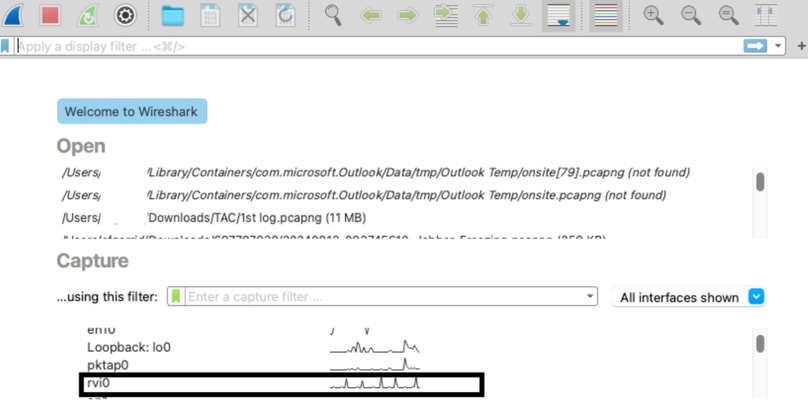
步驟 4.在iPhone上生成流量:
在iPhone上執行動作以擷取流量(例如:瀏覽、應用程式使用)。
停止捕獲:
收集完必要的資料後,停止Wireshark中的捕獲。
停用RVI:
在終端中,運行:
rvictl -x <device-identifier>
將<device-identifier>替換為以前使用的識別符號。

驗證
收集Wireshark資料包捕獲後,即可排除此問題。